Insertion de mots-clés
En bref
L'insertion dynamique de mots-clés te permet d'établir un lien avec les annonces Google correspondantes. Pour ce faire, insère un élément de substitution à l'endroit souhaité de ta page web. Enregistre ensuite ta variante. Lorsque l'utilisateur clique maintenant sur l'annonce, le terme de recherche issu de la recherche Google s'affiche sur la page cible.
Comment utiliser la fonction
Normalement, tu devrais créer manuellement une landing page par mot-clé. Avec Varify.io®, tu as la possibilité d'afficher automatiquement les phrases de recherche du visiteur à chaque endroit de ton site web que tu as défini. Sinon, tu devrais créer une landing page par expression de recherche pour chacun de tes mots-clés.
Tu trouveras ci-dessous des instructions, comment intégrer les termes de recherche de tes visiteurs sur la landing page grâce à l'éditeur Varify.io®.
1. crée ton annonce Google Ads avec insertion dynamique de mots-clés
- Connecte-toi à Google Ads, sélectionne une campagne et clique sur l'onglet "Annonces et extensions".
- Crée une nouvelle annonce (tu peux aussi modifier une annonce existante).
- Ajoute une accolade dans l'affichage à l'endroit où tu souhaites afficher le terme de recherche de l'utilisateur (voir la capture d'écran ci-dessous pour "Headline 1"). Pour cela, tu peux utiliser aussi bien les lignes de titre que la description. Choisis là "Espace réservé aux mots-clés" dans le menu déroulant.
- Définis maintenant le caractère de remplacement pour l'insertion dynamique de mots-clés. Le caractère de remplacement que tu as défini n'apparaîtra par défaut que si soit
- Google Ads ne peut pas faire correspondre le terme de recherche à un mot-clé plus spécifique, ou que
- le terme de recherche de l'utilisateur est trop long (= plus de 25 caractères).
- Dans tous les autres cas, ton caractère de remplacement est remplacé par le terme de recherche de l'utilisateur.
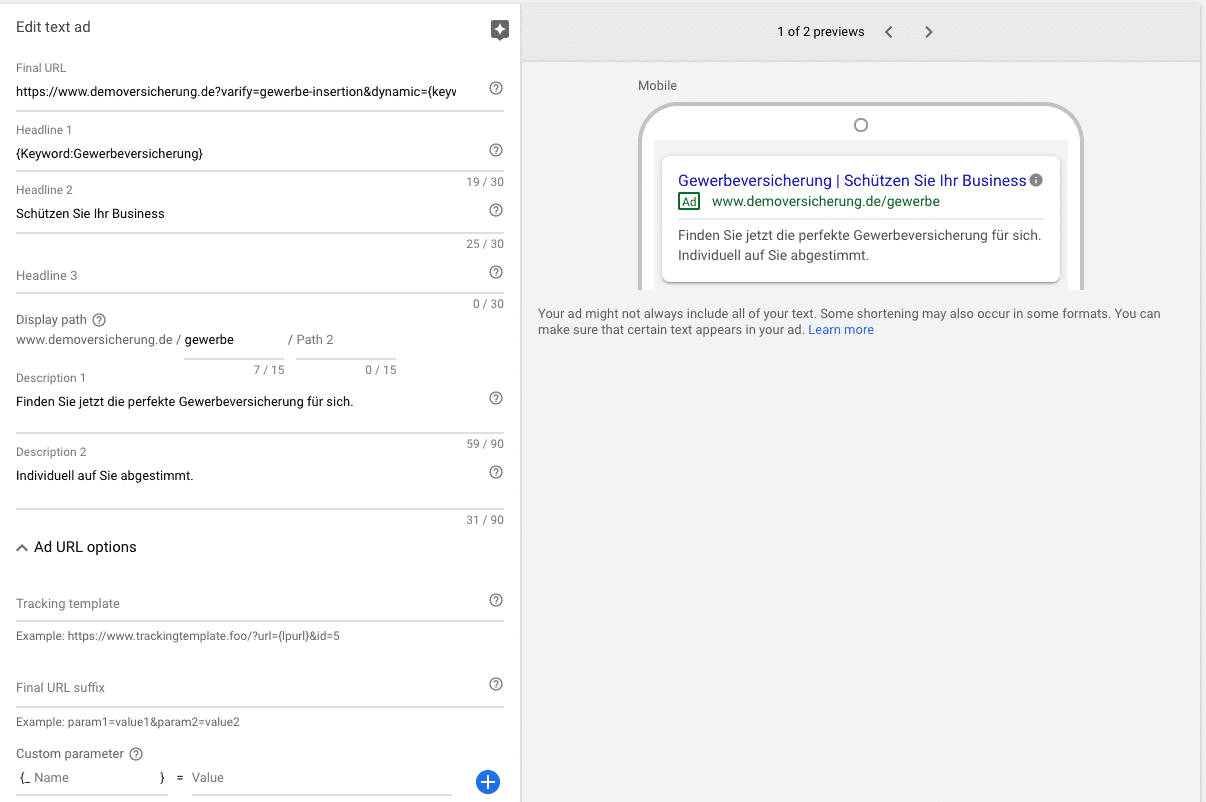
2. ajoute tes mots-clés
- Passe à l'onglet "Mots clés" et clique sur "+" (assure-toi que tu es dans le bon groupe d'annonces).
- Indique maintenant un mot-clé par ligne, sur lequel l'insertion dynamique de mots-clés doit être déclenchée dans ton annonce. Chaque mot-clé peut contenir plusieurs mots.
- Enregistre maintenant tes mots-clés.
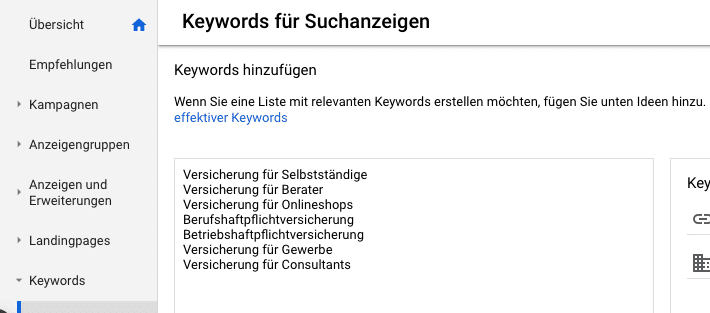
La mise en place des mots-clés dynamiques au sein de Google Ads est ainsi terminée.
3. insère des espaces réservés dynamiques dans la landing page
Il est maintenant temps de passer à Varify.io® pour dynamiser la landing page. Cela fonctionne rapidement et facilement. Sans Varify.io®, tu aurais besoin d'une page de renvoi pour chaque mot-clé.. Avec Varify.io®, il nous suffit de créer des espaces réservés dynamiques sur une seule page.
Avec la fonction "Keyword Insertion", tu peux maintenant utiliser l'éditeur sur Varify.io® pour définir l'espace réservé à l'endroit souhaité. Pour cela, il suffit de saisir {dynamic} à l'endroit souhaité.
exemple :
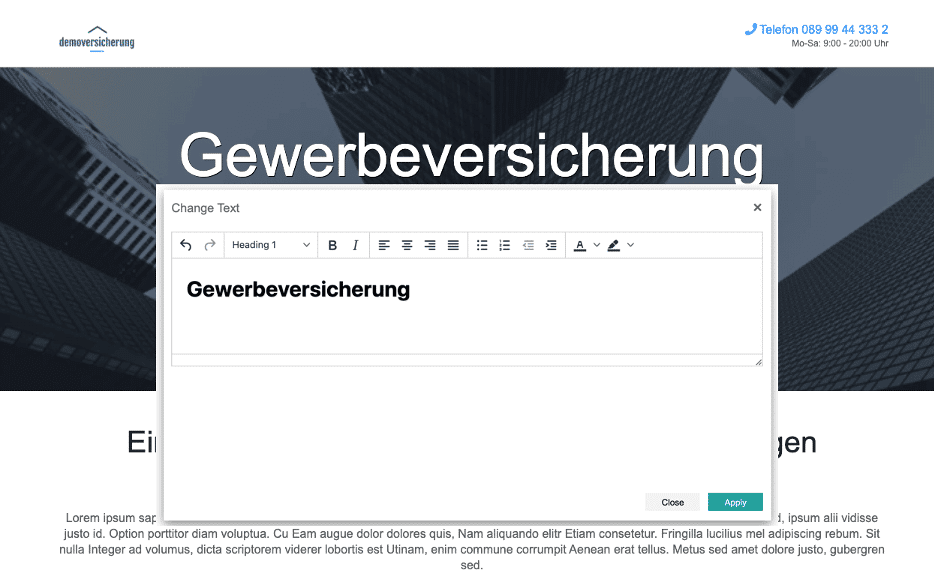
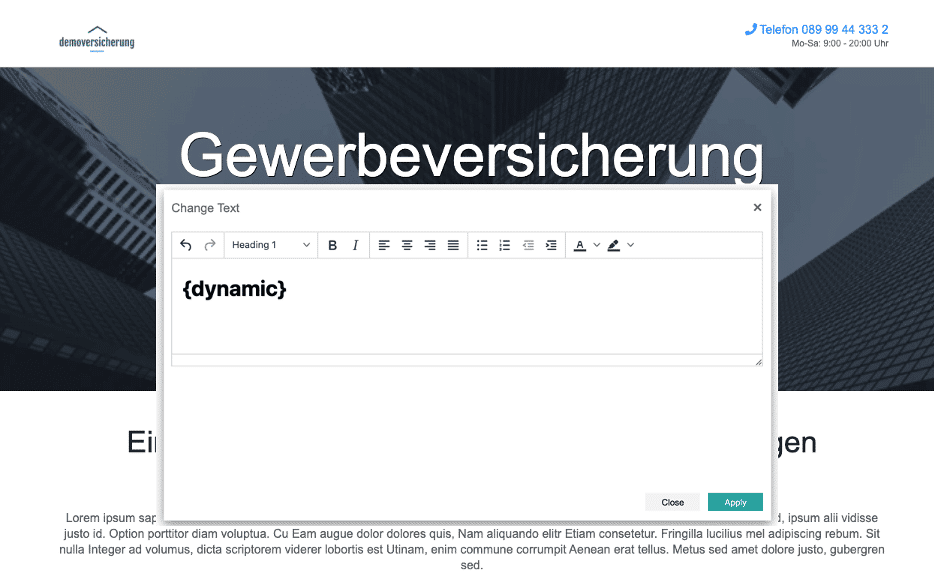
Après avoir inséré l'espace réservé sur ta page de renvoi, tu peux maintenant enregistrer la modification dans une nouvelle variante. Pour ce faire, donne un nom de ton choix à ta nouvelle variante, comme par exemple "gewerbe-insertion".
4. actualise l'URL de ton annonce Google Ads
Pour finir, revenons à Google Ads. Pour transmettre tes mots-clés de Google Ads (AdWords) à ta landing page, tu dois ajouter le nom de variante, qui sert également de paramètre de mot-clé, à ta variante de landing page Varify.
URL originale :
www.demoversicherung.de/gewerbe
-> Tu peux toujours appeler une variante Varify en ajoutant le suffixe ?varify=[nom de la variante] à l'URL de ta page d'atterrissage.
Varify Landing Page URL :
www.demoversicherung.de/gewerbe?varify=Insertion de métier
Maintenant, tu dois encore dynamiser l'URL de la page d'atterrissage Varify. Pour la dynamisation, tu ajoutes un paramètre de mot-clé dynamique à l'URL. Dans notre exemple, ce paramètre est "&dynamic={keyword:assurance commerciale}".
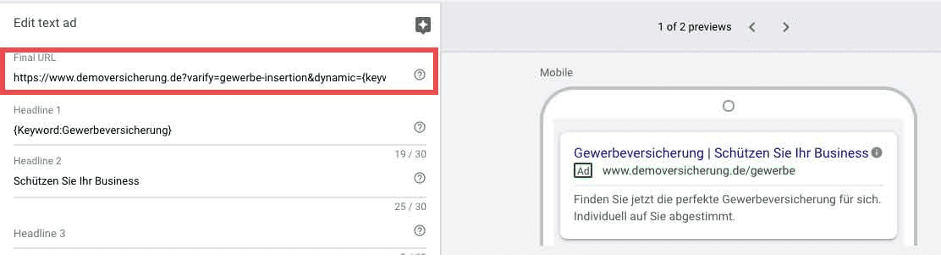
Cette URL sert d'URL cible pour ton annonce Google Ads.
Varify URL avec paramètre de mot-clé dynamique :
www.demoversicherung.de/gewerbe?varify=industrie-insertion&dynamic={keyword:assurance commerciale}
Très important : Tu ne peux pas ouvrir la variante incluant l'insertion dynamique de mots-clés directement dans le navigateur. Celle-ci sert uniquement d'URL cible pour ton annonce Google Ads. Cela est dû au fait qu'il s'agit d'une logique spéciale d'espace réservé de Google Ads, qui construit l'URL cible après coup en interne chez Google. L'URL cible suivante est alors créée pour la variante, par exemple en fonction du terme de recherche :
www.demoversicherung.de/gewerbe?varify=gewerbe-insertion&dynamic=Gründerversicherung
-> Pour tester, tu peux utiliser le caractère de remplacement URL {keyword:Assurance commerciale} par un mot-clé de ton choix. Tu le verras alors à la place du caractère de remplacement {{dynamic}} sur ta page de renvoi.
Tu as réussi ! Tes pages de renvoi correspondent à tes annonces
Sans insertion de mots-clés dynamiques sur la page de renvoi

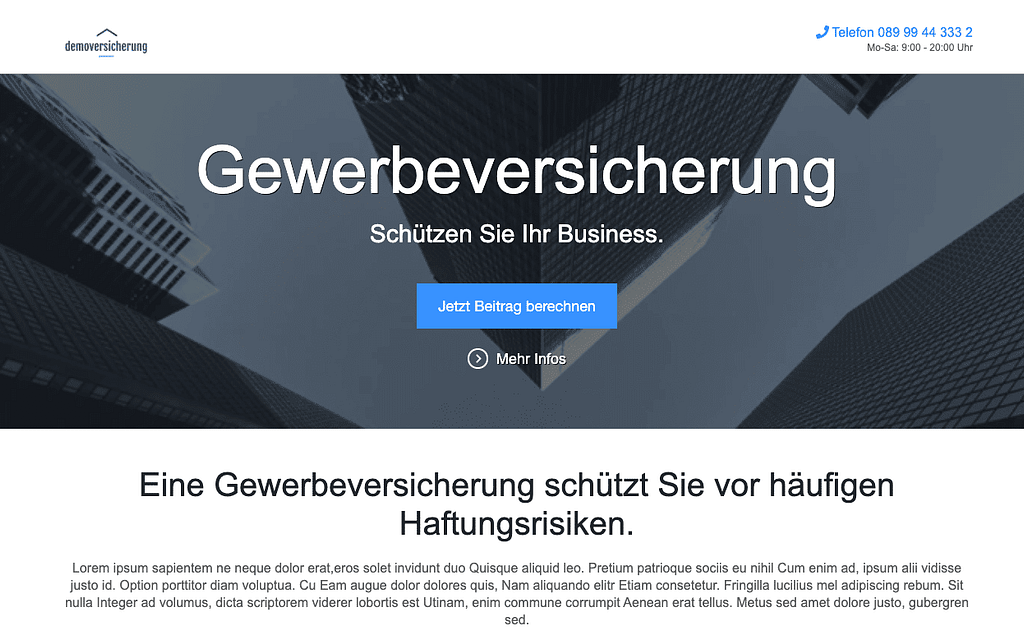
Le client potentiel cherche une assurance pour créateurs d'entreprise. Il clique sur l'annonce correspondante et atterrit sur une landing page dont le wording est différent et qui semble donc très générique. Le visiteur risque donc de ne pas se sentir bien pris en charge et de quitter la page.
✔︎ Avec l'insertion dynamique de mots-clés sur la page de destination

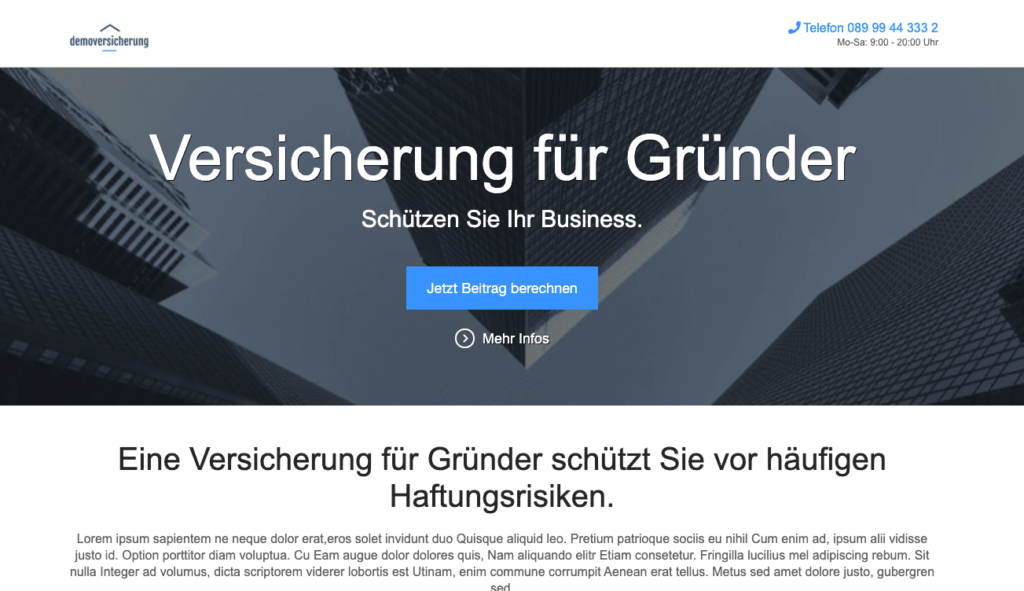
La landing page va chercher le visiteur de manière ciblée par rapport à sa demande de recherche. La probabilité que le client potentiel s'intéresse à l'offre est nettement plus élevée et les chances de conclure une affaire augmentent immensément.